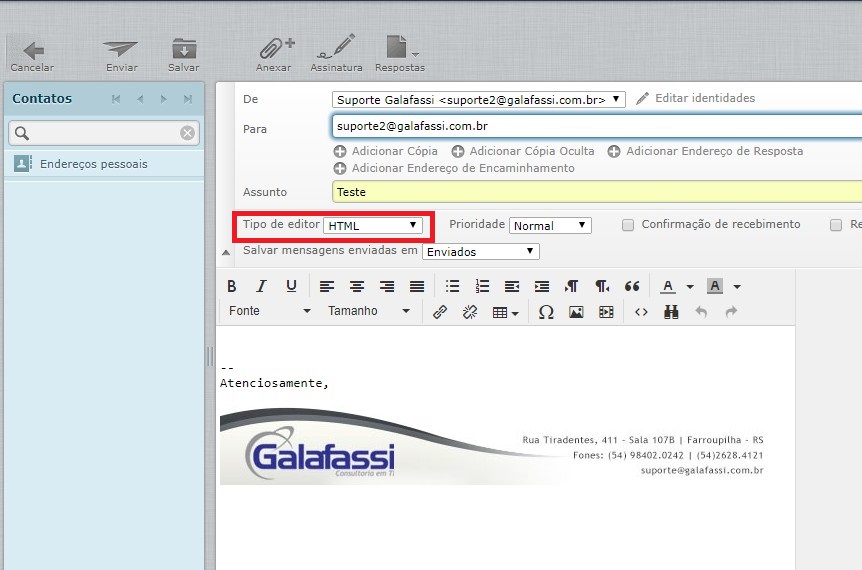Como colocar Assinatura no Webmail RoundCube
1 – Ao acessar o webmail, clique em “Configurações”.
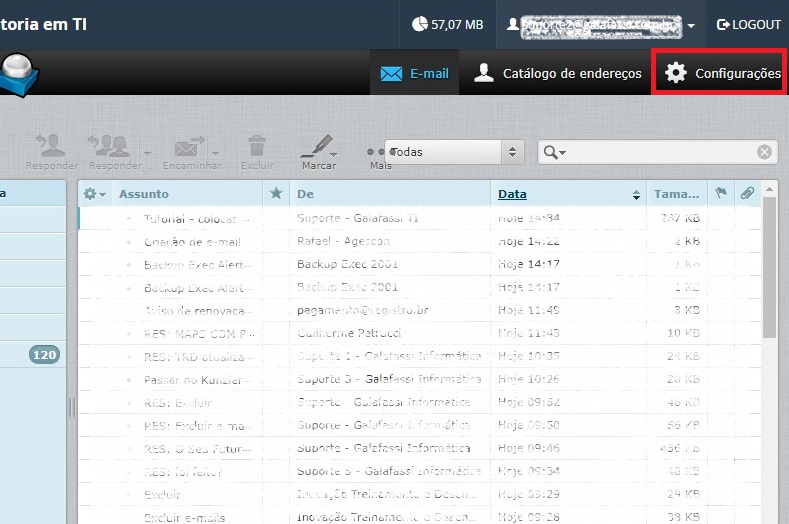
2 – Clique em “Identidade”, após clique no ícone de “+”, informe nome, nome da empresa conforme desejar e digite o texto da assinatura. Após clique em Salvar. Pronto! 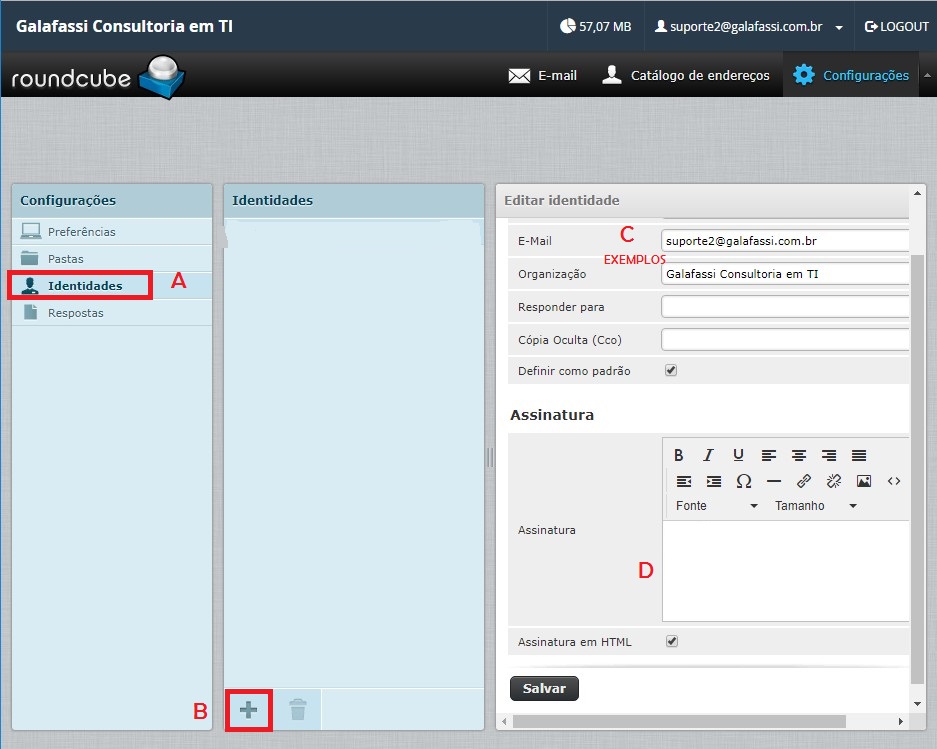
3 – Caso desejar adicionar imagens clique no ícone de imagens.

4 – Clique no ícone da lupa.
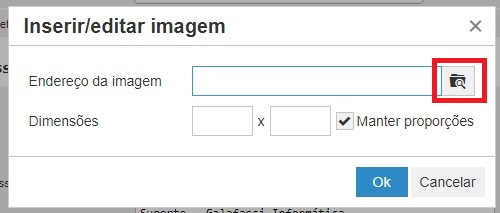
5 – Clique em “adicionar imagens” e pesquise a imagem no seu computador, respeitando o tamanho máximo de 64 kb.

6 – Após clique na imagem que aparecerá ao lado esquerdo.
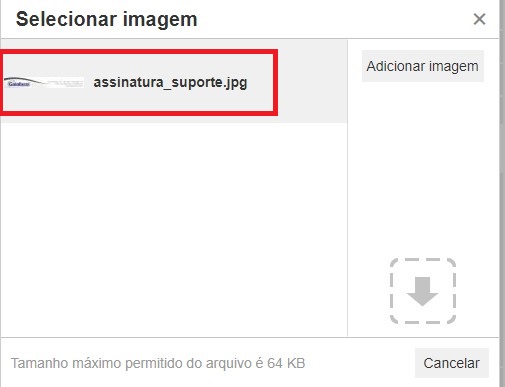
7 – Clique em OK
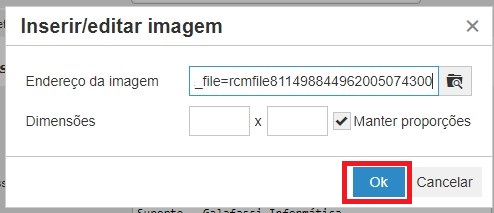
8 – Clique em Salvar.
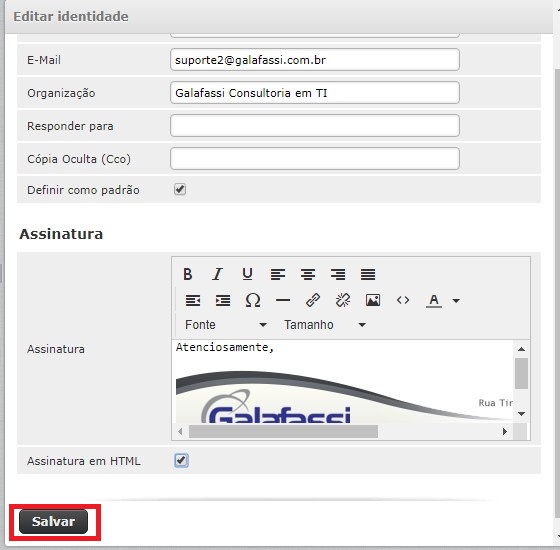
9 – para aparecer a imagem ao criar ou responder um e-mail você deve selecionar no “Tipo de editor” a opção HTML.